win7屏幕显示大小比例怎么调 win7桌面显示比例设置教程
更新时间:2023-10-15 15:07:21作者:yang
win7屏幕显示大小比例怎么调,Win7作为一个常见的操作系统,屏幕显示大小比例的调整对于用户来说是一项非常重要的设置,调整屏幕显示大小比例可以让用户更加舒适地使用电脑,尤其是在长时间使用电脑的情况下。Win7提供了一种简单的方法来调整桌面显示比例,让用户可以根据自己的喜好和需求进行个性化设置。本文将为大家介绍Win7桌面显示比例的设置教程,帮助用户轻松调整屏幕显示大小比例,提升使用体验。
步骤如下:
1.点击左下角电脑打开“控制面板”。
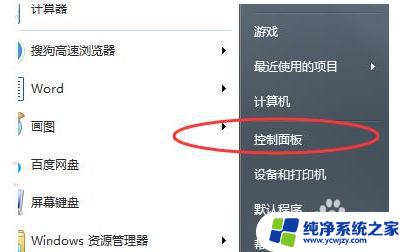
2.随后在控制面板中找到“外观”。
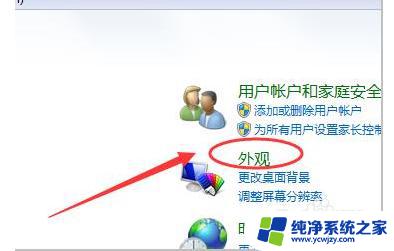
3.进入外观后点击“显示”。
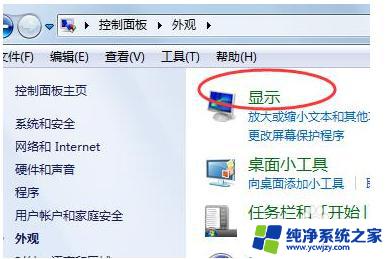
4.随后即可根据需要显示的效果进行桌面的大小显示调节。
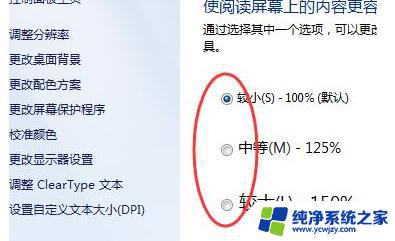
5.也可以点击左侧的“调整分辨率”。
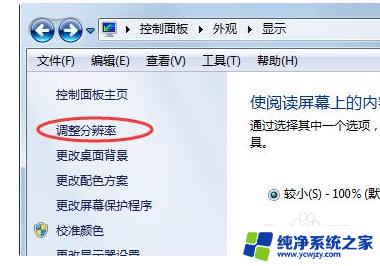
6.通过更改屏幕分辨率来调整电脑桌面的比例。
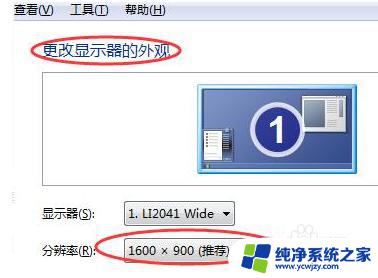
以上是win7屏幕显示比例大小怎么调整的全部内容,如果你遇到类似的情况,请参考小编的方法进行处理,希望这能对大家有所帮助。
win7屏幕显示大小比例怎么调 win7桌面显示比例设置教程相关教程
- win7怎么缩小屏幕比例 win7桌面显示比例调整方法
- windows7屏幕尺寸怎么调 win7桌面显示比例设置教程
- win7桌面比例失调 如何解决Win7桌面比例突然变大问题
- win7显示比例怎么设置
- win7对比度怎么调 Win7电脑怎么调整显示器屏幕对比度
- win7调整鼠标大小 win7系统鼠标大小和显示方法设置教程
- win7怎么多屏幕显示 Windows 7多屏幕显示设置步骤
- win7电脑双屏显示怎么设置 Win7系统双屏显示设置方法详解
- win7如何设置桌面图标大小 win7如何调整桌面图标大小
- win7怎么设置屏幕分辨率 win7系统怎么设置显示器分辨率
- cmd永久激活win7专业版
- 台式电脑怎么连接网卡
- win7可以用蓝牙鼠标吗
- win7c盘可以扩容吗
- 如何给win7系统设置密码
- 盗版windows7怎么激活成正版的
win7系统教程推荐
win7系统推荐